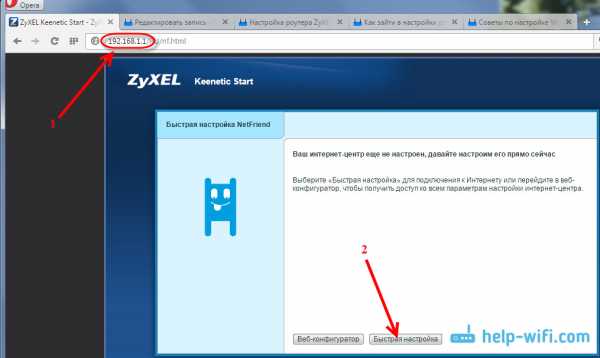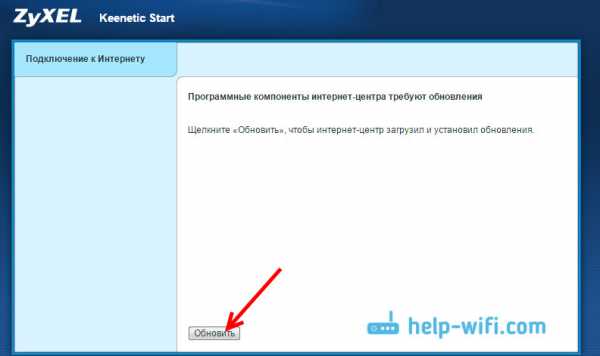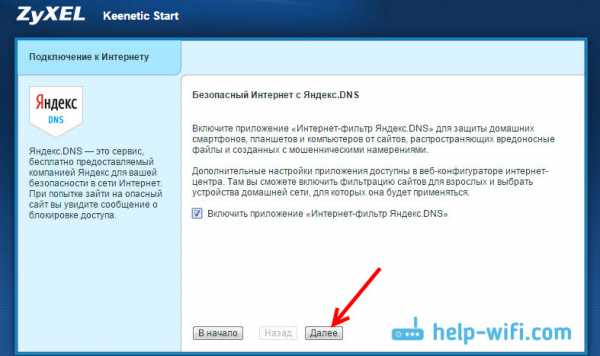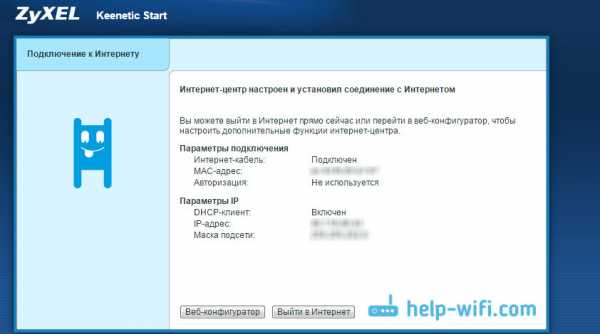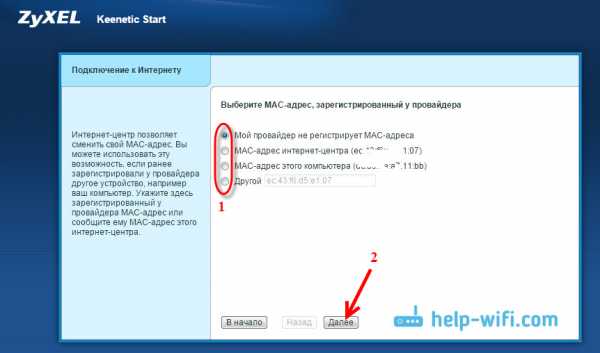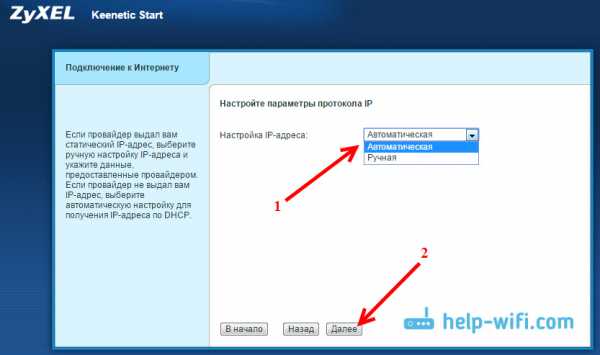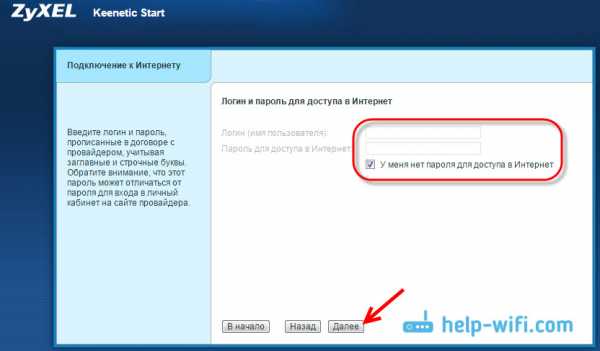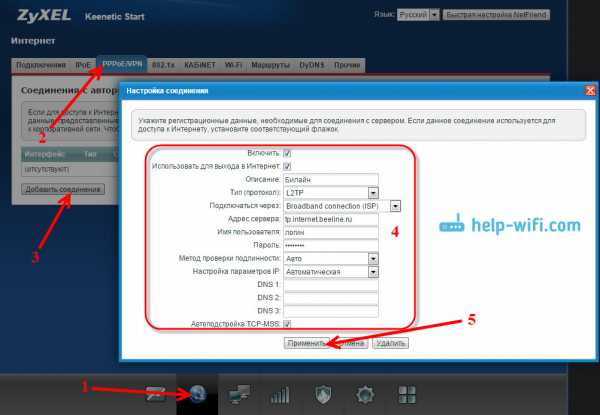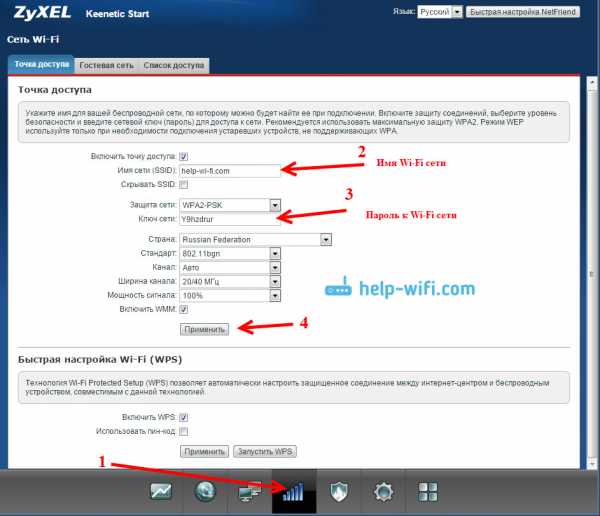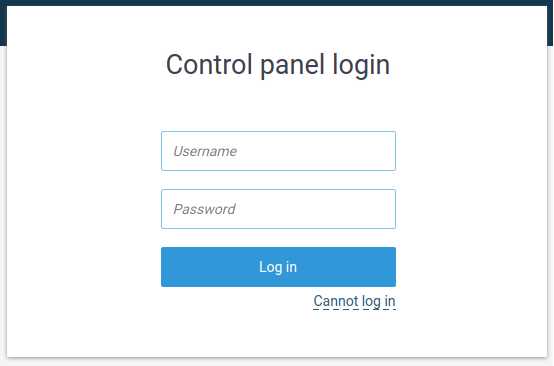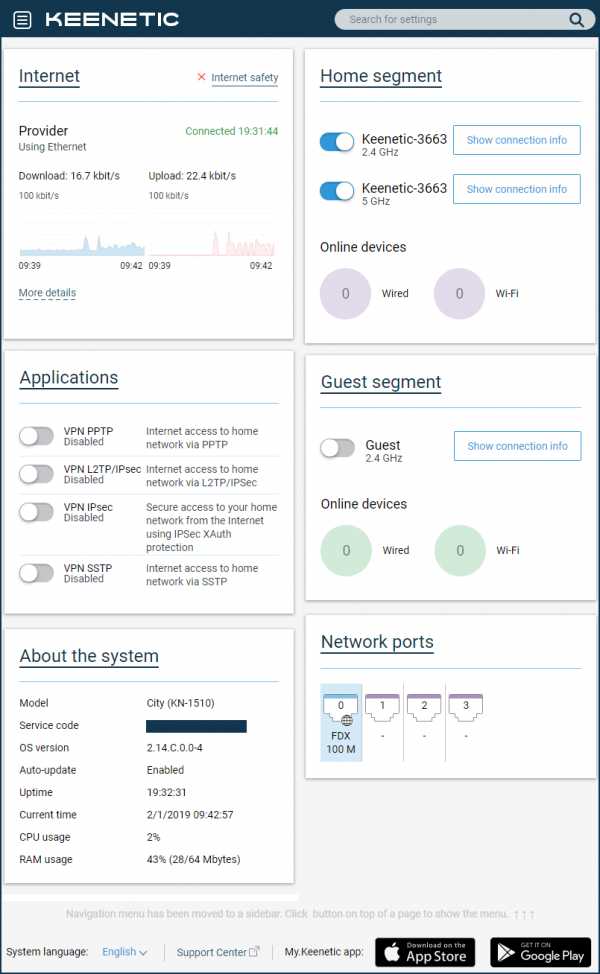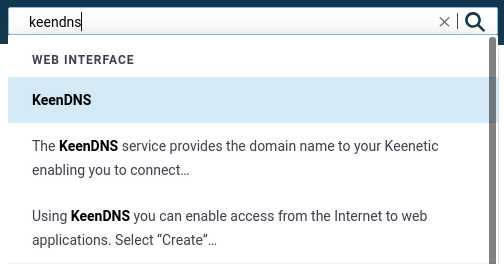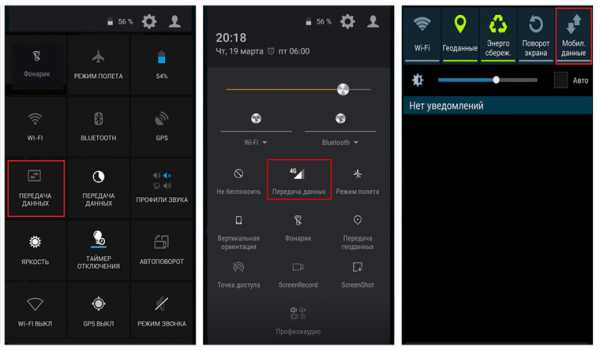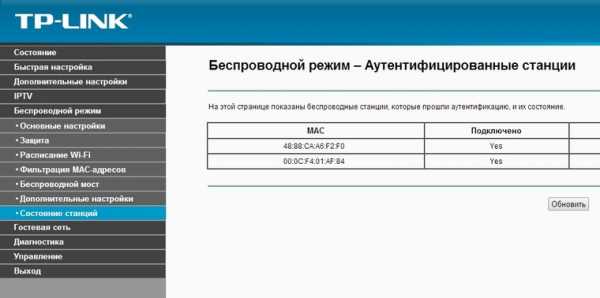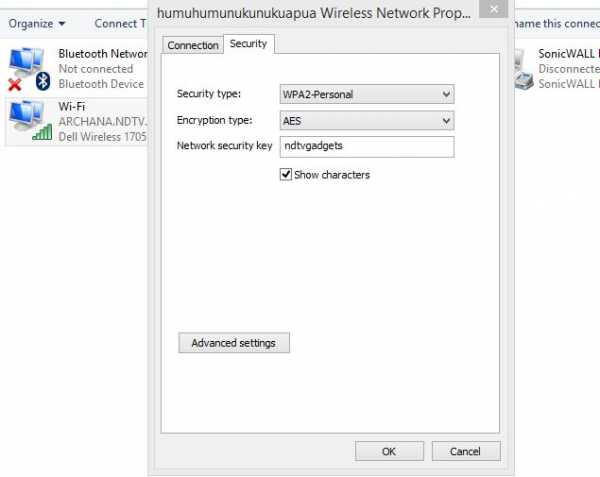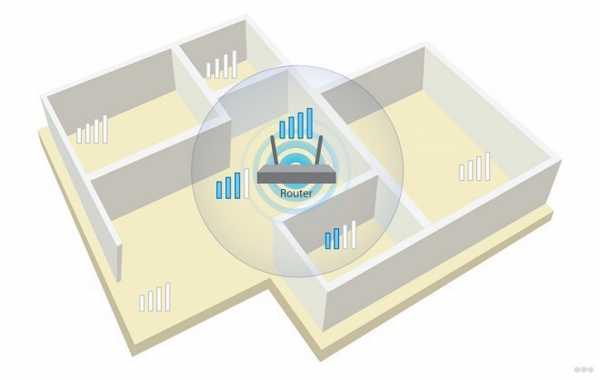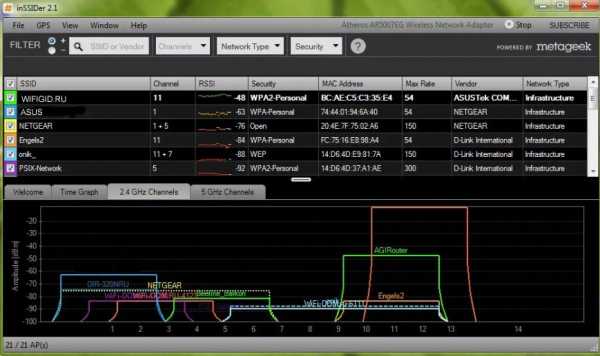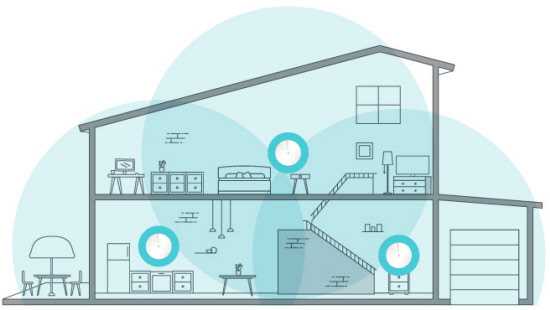Как подключить роутер zyxel keenetic start
Настройка роутера ZyXEL Keenetic Start. Инструкция по настройке интернета и Wi-Fi
В этой статье мы будем настраивать отличный, недорогой роутер ZyXEL Keenetic Start. Ознакомиться с этим устройством поближе, почитать и оставить свой отзыв о нем, вы можете на этой странице, которая полностью посвящена этой модели. Там же я описал свои впечатления от данного маршрутизатора и указал основные характеристики.
ZyXEL Keenetic Start - это отличный маршрутизатор для дома, который без проблем справиться с подключением к интернету ваших компьютеров, телефонов, планшетов и других устройств. Как по Wi-Fi, так и по сетевому кабелю. Вы сможете смотреть IPTV, и организовать локальную сеть между своими устройствами. Выглядит Keenetic Start очень симпатично. Устройство однозначно стоит своих денег. Не буду описывать все его плюсы и минусы, это вы можете посмотреть по ссылке, которую я давал выше. А если не забуду, то позже сделаю небольшой обзор этого роутера.
А пока ZyXEL Keenetic Start стоит в сторонке и ждет пока я начну его мучить, напишу еще о простоте в настройке этого роутера. До недавней поры, я думал, что самая простая и понятная панель настроек у роутеров от Tp-Link, но оказывается, что я ошибался. В компании ZyXEL на самом деле позаботились о пользователях. Сделали очень простую и понятную панель управления, на устройстве все кнопки и разъемы так же подписаны понятным языком. Так что, настройка ZyXEL Keenetic Start не должна вызвать никаких трудностей. А по этой подробной инструкции, вы настроите свой роутер за несколько минут.
Как обычно, разделим статью на несколько разделов:
- Подключение роутера ZyXEL Keenetic Start и настройка интернета (WAN)
- Настройка соединения по технологии Динамический IP
- Настройка PPPoE, L2TP и Статический IP
- Настройка Wi-Fi сети, установка пароля
Подключение и настройка интернета на ZyXEL Keenetic Start
Я советую проводить настройку подключив роутер по сетевому кабелю к компьютеру, или ноутбуку. Если нет возможности подключиться по кабелю, то в принципе можно установить соединение и по Wi-Fi. Первым делом, нам нужно подключить роутер к устройству, через которое мы будем его настраивать. Здесь есть один момент: если у вас провайдер делает привязку по MAC адресу (можете позвонить в поддержку и спросить), то лучше всего настраивать с того компьютера, к которому привязан интернет.
Сброс настроек к заводским Если вы уже пытались настроить роутер, или он был настроен раньше, то советую сделать сброс настроек к заводским. Что бы в настройках не осталось каких-то параметров от старого провайдера и т. д. Сделать сброс настроек на ZyXEL очень просто.
Возьмите что-то острое, иголку, или скрепку. Затем, нажмите и удерживайте секунд 10 кнопку Сброс на задней стороне роутера.
 Все индикаторы должны потухнуть, и загореться снова. Можно продолжать.
Все индикаторы должны потухнуть, и загореться снова. Можно продолжать.
Берем сетевой кабель, который идет в комплекте с ZyXEL Keenetic Start и подключаем его к компьютеру, или ноутбуку. На роутере подключаем в один из желтых разъемов, которые подписаны "Домашняя сеть", а на компьютере в сетевую карту. Вот так
Дальше, подключаем кабель от провайдера, или ADSL модема. Сетевой кабель, по которому у вас подключен интернет. Его нужно подключить в синий разъем, который так и подписан:
"Интернет".

Включите маршрутизатор в розетку (если еще не включили). Может быть такое, что питание еще отключено кнопкой на задней стороне роутера, проверьте. На передней панели, есть индикаторы, по которым можно следить за работой маршрутизатора. Режимы этих индикаторов очень хорошо расписаны в инструкции к устройству. Да и вообще, инструкция у маршрутизаторов этой компании очень хорошая и понятная. Все, роутер пока можно оставить.
Вход в настройки
На компьютере, с которого будем настраивать, открываем любой браузер. В строке, где пишите адрес сайтов, пишем адрес доступа к настройкам ZyXEL Keenetic Start и нажимаем Enter. Это либо 192.168.1.1, либо my.keenetic.net. Какой вам больше нравиться.
Обратите внимание, что веб-адрес роутера, стандартное название Wi-Fi сети, пароль к этой сети и MAC-адрес указаны на этикетке снизу роутера.

Эта информация обязательно пригодится.
Должны открыться настройки роутера. Вы можете посмотреть подробную статью по входу в настройки маршрутизаторов ZyXEL. Статья написана как раз на примере этой модели. В этой стать так же написано, как подключится к Wi-Fi сети нового роутера.
Главное, что нам нужно знать для настройки маршрутизатора, это какой тип соединения использует ваш провайдер: Динамический IP (например, Киевстар), Статический IP, PPPoE (Ростелеком, ТТК, Дом.ru), L2TP (Билайн). Узнать очень просто: позвонить к провайдеру и спросить, зайти на их сайт и посмотреть там, или просто найти в интернете. Так же, нужно узнать, делает ли провайдер привязку к MAC-адресу устрйоства. Очень часто, используется технология соединения Динамический IP, и настраиваться она очень просто. Выше я написал, какую технологию использую популярные провайдеры. Еще, по этой теме есть подробная статья: какой тип соединения указать при настройке роутера? Узнаем нужную информацию, которая пригодится в процессе настройки.
Если ваш провайдер использует технологию Статический IP, PPPoE, или L2TP, то у вас должны быть данные (IP-адрес (не обязательно), логин, пароль) которые нужно будет указать в процессе настройки.
Быстрая настройка NetFriend После обновления прошивки к версии v2.04(AAKV.1)C6 и более новой (у вас уже может стоять эта версия), с помощью специального мастера "Быстрая настройка NetFriend" можно настроить соединение с провайдером намного проще. Там уже можно выбрать страну, регион (город), провайдера и задать нужные параметры. Если у вас есть кнопка
"Быстрая настройка NetFriend" в панели управления, то нажимайте ее и переходите к пошаговой настройке. Если нет, то нужно обновить прошивку.
Настройка соединения по технологии Динамический IP
Значит, кабель от провайдера у нас подключен к роутеру, мы зашли в настройки, и выбираем пункт "Быстрая настройка". Если пункта "быстрая настройка" нет, то нужно сделать сброс настроек. Как это сделать, я писал выше.
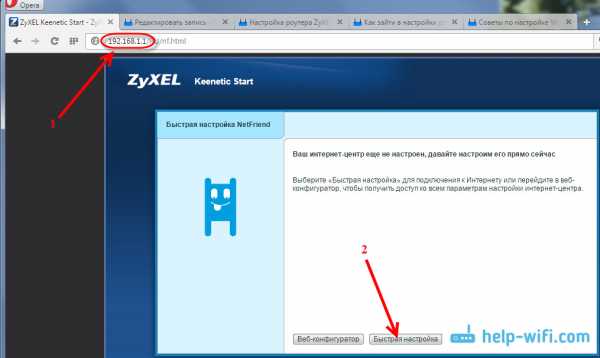
Так как по технологии "Динамический IP" роутер автоматически соединяется с интернетом, то он сразу предложит вам обновить прошивку, если есть новая. Нажимаем на кнопку "Обновить".
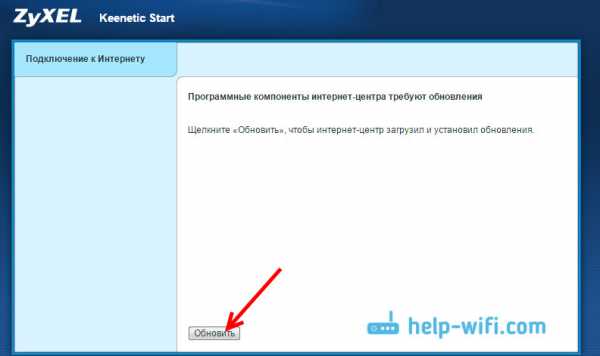
Ждем пока роутер сам загрузит прошивку, установит ее и перезагрузится. Когда вы увидите сообщение, что обновление компонентов завершено, нажимаем "Далее". В следующем окне маршрутизатор предложит на включить функцию "Интернет фильтр Яндекс.DNS". Если включить эту функцию, то роутер закроет доступ к сайтам, которые Яндекс считает вредоносными. Вы в любой момент сможете отключить, или включить эту функцию в настройках. Нажимаем Далее.
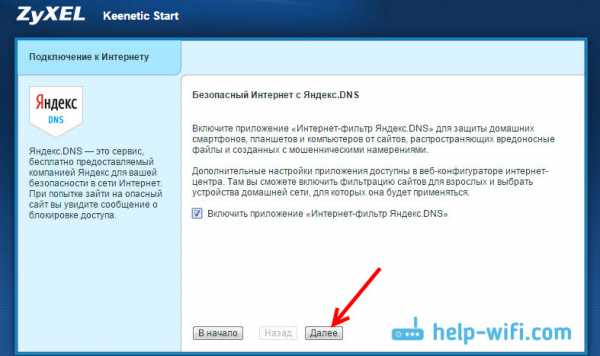
Видим сообщение, что роутер настроен и соединение с интернетом установлено. Можете нажать на кнопку Веб-конфигуратор и перейти к настройкам Wi-Fi сети и т. д. Об этом я напишу в этой статье, ниже.
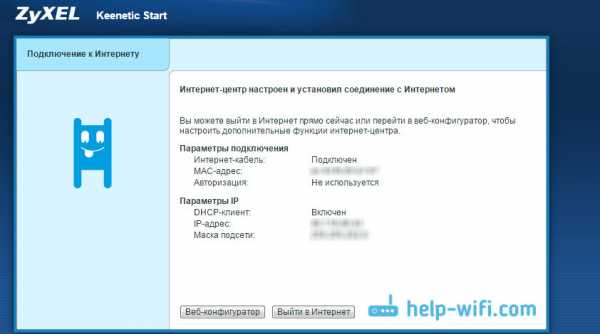
Интернет уже должен работать. Можете подключать к роутеру свои устрйоства. Если вы не хотите менять имя сети и пароль Wi-Fi, то можете использовать стандартные данные для подключения, которые указаны снизу роутера.
Настройка соединения: Статический IP, PPPoE, L2TP (Билайн)
Здесь все немного иначе. В настройках роутера так же нужно выбрать "Быстрая настройка".
Роутер подумает, попробует подключится к интернету, но у него ничего не получится, так как для этих типов соединения, нужно задать нужные параметры. Для начала, он предложит настроить MAC-адрес. Вы должны знать, делает ли ваш провайдер привязку. Если нет, то оставляем пункт "Мой провайдер не регистрирует MAC-адреса" и нажимаем далее. Если же провайдер делает привязку, и у вас привязка настроена на компьютер, с которого вы настраиваете, то выберите пункт "MAC-адрес этого компьютера". В остальных случаях, нужно позвонить в поддержку провайдера и попросить его привязать MAC-адрес роутера (который указан снизу устройства, или в этом же окне).
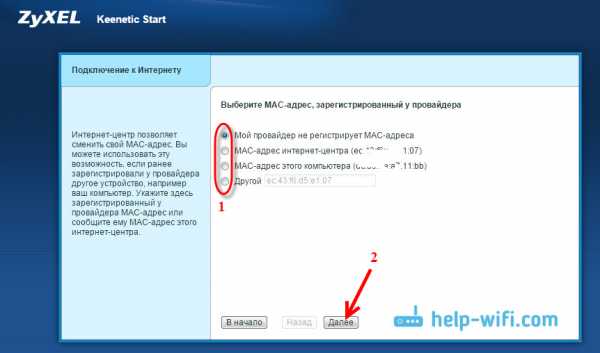
Дальше идет настройка IP адреса. Обычно, провайдер автоматически назначает IP адрес. Выбираем нужный вариант: автоматический, или статический IP.
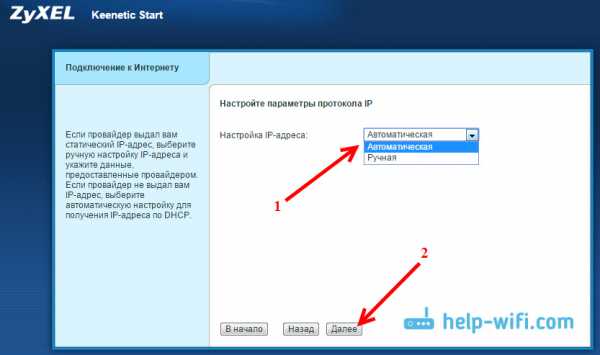
В следующем окне, нужно указать логин и пароль (которые вам должен выдать провайдер) для доступа к интернету. Если у вас технология PPPoE, или L2TP, то эти данные должны быть обязательно. Если у вас просто Статический IP, то ставим галочку, что у вас нет логина и пароля.
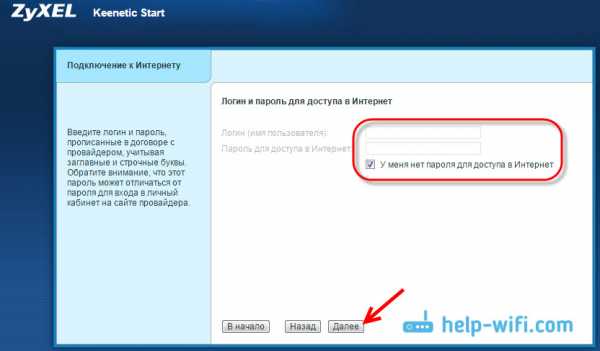
Роутер должен установить соединение с провайдером. Если ничего не получилось, то перейдите в Веб-конфигуратор, на вкладку "Интернет", затем выберите PPPoE/VPN, дальше нажимаем кнопку "Добавить соединение" и заполняем все нужные поля. Выбираем нужный тип соединения, задаем логин, пароль и другие параметры, которые должен предоставить ваш провайдер. Для примера, настройка интернета Билайн:
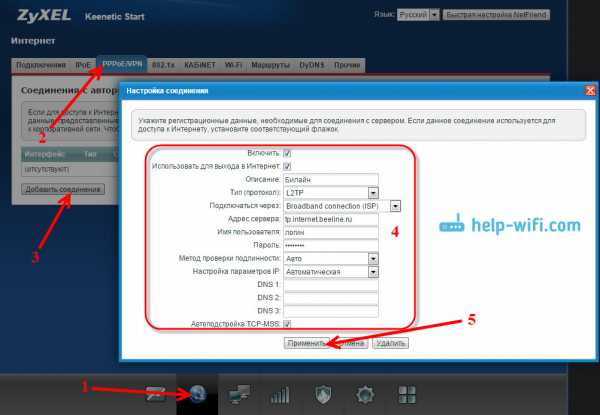
Вы можете изменять созданные соединения, удалять и создавать новые.
Настройка Wi-Fi сети и установка пароля на Keenetic Start
Если интернет через роутер уже работает, то осталось только настроить беспроводную сеть. Можно этого не делать. Ваша Wi-Fi сеть будет иметь стандартное название, а для подключения к ней можно использовать пароль, который вместе с названием указан на нижней стороне роутера. Но, вы можете сменить имя сети и пароль. Сделать это не сложно. Так же, можно настроить IPTV (если ваш провайдер предоставляет такую услугу), настроить LAN, или создать гостевую сеть. Все эти настройки делать не обязательно. Что бы пользоваться интернетом, достаточно настроить ZyXEL Keenetic Start на работу с провайдером, что мы и сделали выше в статье.
Настроить Wi-Fi сеть можно на вкладке "Wi-Fi сеть". Я рекомендую задать только новое имя сети и пароль. Пароль должен быть минимум 8 символов. Придумайте пароль, и обязательно запишите его. Если вы забыли пароль от своей сети и хотите его вспомнить, или хотите его сменить, то можете сделать это по подробной инструкции. Остальные настройки можно не менять, оставить как у меня на скриншоте ниже. Не забудьте нажать на кнопку "Применить", что бы сохранить настройки.
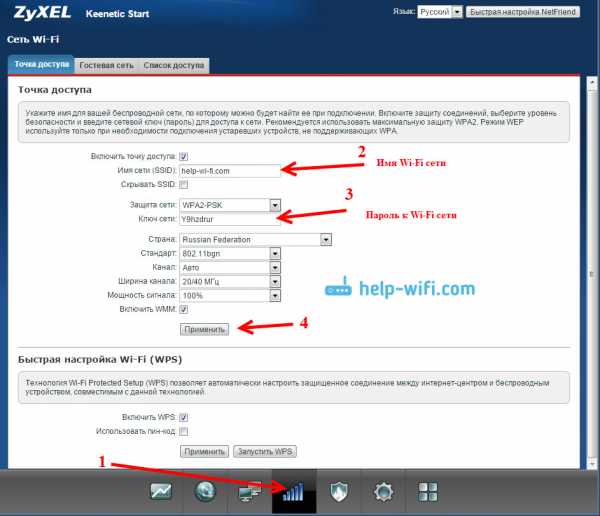
Если в этом же окне перейти на вкладку "Гостевая сеть", то вы сможете запустить еще одну беспроводную сеть для своих гостей, или для клиентов в офисе. Главная особенность в том, что все, кто будет подключаться к гостевой сети, не будут иметь доступу к локальной сети.
А еще, в настройках можно смотреть устройства, которые подключены к вашей сети. Думаю, вам пригодится.
Послесловие
Настройка любого роутера ZyXEL не должна вызвать никаких проблем. Панель управления не сложная. Правда, настройку WAN (соединения с провайдером) они как-то интересно сделали. Но, после обновления прошивки появился мастер быстрой настройки NetFriend, с помощь которого очень просто настроить роутер на работу с провайдером.
Если у вас есть какие-то вопросы по настройке ZyXEL Keenetic Start то вы можете их оставлять в комментариях к этой статье. Всего хорошего!
Подключение домашних сетевых устройств - Keenetic
Устройства, оборудованные сетевыми адаптерами Ethernet (компьютер, смарт-телевизор, IPTV-приставка, сетевой медиаплеер или запоминающее устройство) и беспроводными адаптерами Wi-Fi IEEE 802.11 (смартфон, планшет, ноутбук и другие гаджеты) могут быть подключены к Keenetic.
ПРИМЕЧАНИЕ: Важно! В этой статье описывается первое подключение к маршрутизатору с его заводскими настройками по умолчанию, а также для подключенных устройств, для которых настроено автоматическое получение IP-адреса.Если вы не уверены, что на вашем роутере Keenetic установлены заводские настройки по умолчанию, вы можете сбросить их в соответствии с инструкциями «Системные настройки и сброс пароля администратора».
Подключите маршрутизатор к источнику питания через прилагаемый адаптер питания. Когда маршрутизатор загружен, его индикатор состояния (крайний слева), который показывает состояние устройства, должен гореть постоянно (это означает, что маршрутизатор включен и готов к использованию).
1. Подключение через кабель Ethernet
Для подключения к сетевым портам 1... 4 (количество портов зависит от модели), используйте кабель Ethernet (патч-корд) и подключите его к назначенному порту на ретрансляторе и к сетевому адаптеру на подключенном устройстве.
ПРИМЕЧАНИЕ: Важно! Мы рекомендуем настроить сетевой адаптер на автоматическое получение IP-адреса.
Убедитесь, что подключаемый компьютер имеет IP-адрес из подсети 192.168.1.x (эта подсеть предустановлена по умолчанию в маршрутизаторах Keenetic). Для получения информации о том, как это сделать, см. «Как просмотреть настройки сетевого адаптера в Windows (IP-адрес, MAC-адрес и шлюз по умолчанию)»
2.Подключение по Wi-Fi
Для подключения к сети Keenetic Wi-Fi включите адаптер (модуль) Wi-Fi на мобильном устройстве.
Имя сети Wi-Fi и пароль напечатаны на задней этикетке маршрутизатора. Например:
Найдите имя сети Wi-Fi вашего роутера в списке доступных сетей и подключитесь к нему. Вы можете найти пример в статье «Подключение Windows 10 к роутеру».
На устройствах, поддерживающих WPS-соединение с Wi-Fi, таких как ноутбуки Windows или мобильные устройства Android, вы можете использовать автоматическую настройку и по приглашению операционной системы нажать соответствующую кнопку в Keenetic.
3. В большинстве случаев описанных выше действий достаточно для подключения устройств к интернет-центру. Теперь, в зависимости от типа подключения к Интернету, вы можете подключить кабель ISP к сетевому порту 0 или поддерживаемый 3G / 4G USB-модем к USB-порту роутера (при подключении к Интернету оператором мобильной связи).
Иногда может потребоваться настройка интернет-центра Keenetic. Это можно сделать через веб-конфигуратор интернет-центра Keenetic. Подробнее о том, как подключиться к веб-конфигуратору, см. В статье «Веб-конфигуратор».
После подключения к веб-конфигуратору настройте правильное подключение к Интернету в соответствии с настройками вашего интернет-провайдера.
На нашем веб-сайте есть инструкции, которые помогут вам установить различные типы подключений. Они представлены в разделе «Интернет».
Диагностика подключения компьютера к роутеру
А. Если вы подключаетесь к маршрутизатору с помощью кабеля Ethernet, убедитесь, что кабель надежно подключен к порту сетевого адаптера на вашем компьютере и маршрутизаторе.Когда к маршрутизатору подключено какое-либо устройство, индикатор порта на маршрутизаторе светится и мигает во время передачи данных.
Затем на компьютере в операционной системе откройте командную строку и пропингуйте локальный IP-адрес маршрутизатора (по умолчанию 192.168.1.1).
пинг 192.168.1.1
Если вы получили сообщение о потере всех 4 пакетов, соединение вашего компьютера с роутером разорвано. В этом случае проверьте настройки сети (в частности, Интернет-протокол TCP / IPv4).Рекомендуем использовать автоматическое получение IP-адреса.
Если вы настраиваете компьютер вручную, убедитесь, что настройки IP на компьютере соответствуют настройкам в вашей домашней сети и что IP-адрес компьютера не занят другим устройством в вашей сети. Чтобы проверить IP-настройки вашего компьютера, запустите команду из командной строки Windows:
ipconfig / все
Убедитесь, что вы получили IP-адрес из подсети 192.168.1.x (это IP-адрес из этой подсети, который по умолчанию установлен в интернет-центре Keenetic) и IP-адрес 192.168.1.1 установлен в качестве шлюза по умолчанию и DNS-сервера.
Если вы видите IP-адреса из другой подсети, это означает, что на маршрутизаторе в настоящее время не установлены заводские настройки по умолчанию. Чтобы восстановить заводские настройки по умолчанию, обратитесь к разделу «Системные настройки и сброс пароля администратора».
B. Если вы подключаетесь к роутеру через Wi-Fi, убедитесь, что адаптер (модуль) Wi-Fi включен на вашем ноутбуке или мобильном устройстве и что сеть Wi-Fi вашего интернет-центра отображается в списке доступных беспроводных сетей. сети.Если вы не видите сеть Wi-Fi Keenetic на своем мобильном устройстве, убедитесь, что индикатор Wi-Fi на Keenetic горит. Светодиод Wi-Fi горит, когда сеть Wi-Fi включена, часто мигает, когда dat
.
Веб-интерфейс - Keenetic
Веб-интерфейс
, также известный как веб-конфигуратор, является основным инструментом для управления и настройки вашего интернет-центра. Он позволяет настроить подключение к Интернету, проверить настройки, проверить текущую версию KeeneticOS и наличие обновлений, установить или удалить системные компоненты, просмотреть текущую скорость подключения домашних устройств, сохранить файл конфигурации, включить удаленное управление и многое другое. Больше.
Соединение
Сначала подключите устройства домашней сети к маршрутизатору.Затем запустите веб-браузер (Google Chrome, Mozilla Firefox, Opera, Safari и т. Д.) И введите веб-адрес в его адресной строке: my.keenetic.net
или IP-адрес, по умолчанию 192.168.1.1
При первом доступе к веб-интерфейсу (когда в интернет-центре установлены настройки по умолчанию) автоматически запускается мастер начальной настройки. Щелкните «Start Setup Wizard» и следуйте инструкциям для завершения настройки.
ПРИМЕЧАНИЕ: Важно! Для защиты от несанкционированного доступа к настройкам интернет-центра создайте и установите пароль администратора.Позже, чтобы войти в веб-интерфейс, используйте имя пользователя: «admin» и пароль, который вы установили. Запомните или сохраните где-нибудь пароль администратора, он может понадобиться вам позже, если потребуется внести изменения в настройки роутера.
Если вы ранее включили интернет-центр, настроили его с помощью веб-интерфейса и установили пароль администратора для доступа к веб-интерфейсу маршрутизатора, при подключении вы увидите окно авторизации.
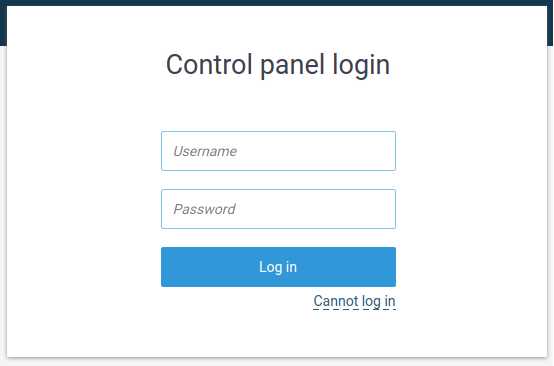
Если вы не знаете пароль, забыли его или хотите восстановить заводские настройки по умолчанию, используйте кнопку «Сброс» на маршрутизаторе для сброса пользовательских настроек.Нажмите и удерживайте примерно 10-12 секунд.
При последующих подключениях вы увидите стартовую страницу «Системная панель».
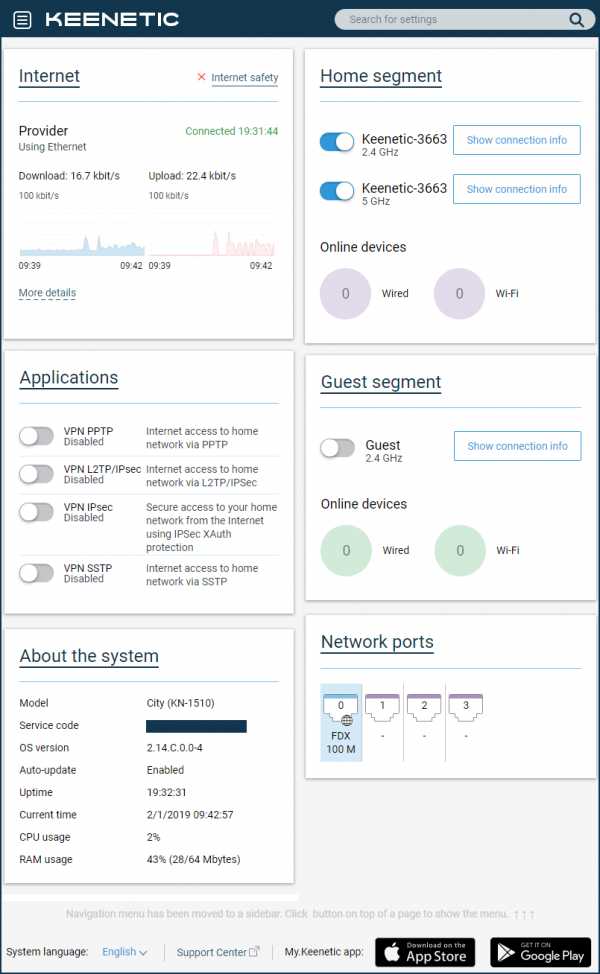
ПРИМЕЧАНИЕ: Важно! По умолчанию доступ к управлению вашим интернет-центром (его веб-интерфейсом) возможен из локальной сети (домашний сегмент), так как доступ из внешней сети (Интернет) заблокирован. Это реализовано с целью обеспечения безопасности домашней сети и устройства.
Менеджмент
В левом верхнем углу экрана находится кнопка меню (панель управления) с настройками роутера.На широкоэкранных дисплеях эта панель может располагаться в левой части интерфейса.
ПРИМЕЧАНИЕ: Важно! Операционная система Keenetic имеет модульную структуру, которая позволяет пользователям выбирать набор компонентов в соответствии со своими потребностями. Пункты меню могут отличаться в зависимости от функциональности модели и установленных компонентов KeeneticOS.
Панель управления маршрутизатором состоит из разделов «Основные», «Интернет», «Мои сети и Wi-Fi», «Сетевые правила» и «Управление».
В правом верхнем углу экрана находится панель поиска настроек.
Если вы не знакомы со структурой меню веб-интерфейса и не знаете, где находятся нужные настройки, введите имя функции, услуги, услуги или слово, которое может появиться в их описании в строке поиска. Если нужный параметр найден, вы увидите ссылку на соответствующий раздел или страницу панели управления.
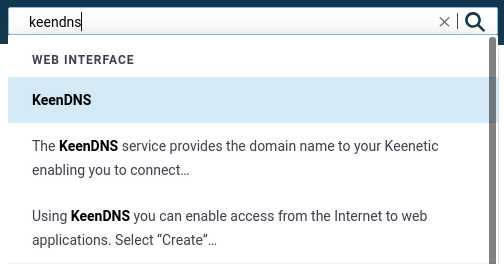
Контекстная справка интегрирована в веб-интерфейс.Вы увидите символ рядом с некоторыми настройками, названиями разделов, ссылками, полями и строками. Нажав на нее, вы можете увидеть описание этого параметра или получить ссылки на статьи нашей базы знаний по данной теме (при условии, что у вас есть работающее подключение к Интернету).
В интернет-центрах Keenetic есть возможность изменить язык веб-интерфейса. Доступны интерфейсы на русском, украинском, турецком и английском языках. Переключатель выбора языка находится внизу страницы.
СОВЕТ: Советы:
1. Если вы по-прежнему не можете подключиться к веб-интерфейсу устройства, вы забыли или не знаете пароль администратора, сбросьте свой Keenetic до заводских настроек по умолчанию (вы можете сделать это с помощью кнопки «Сброс». на корпусе) и убедитесь, что ваш компьютер настроен на автоматическое получение IP-адреса.
2. Подключите маршрутизатор напрямую к компьютеру (за исключением других сетевых устройств) с помощью прилагаемого кабеля Ethernet (подключите порт «1» интернет-центра к сетевому адаптеру компьютера).
Если на вашем компьютере несколько сетевых подключений, отключите их, оставив только подключение к интернет-центру.
3. Либо, чтобы подключиться к веб-интерфейсу интернет-центра, в адресной строке браузера введите полный IP-адрес устройства с http: // перед ним (например, http://192.168.1.1).
4. Если вы ранее изменили TCP-порт 80 веб-интерфейса по умолчанию, введите его с двоеточием после IP-адреса. Например, если используется порт 8080, введите 192.168.0.1.1: 8080 в вашем браузере.
.
ZyXEL Keenetic Omni Rev. A
U-Boot 1.1.3 (14 мая 2013 г. - 14:54:15) Плата: Ralink APSoC DRAM: 64 МБ relocate_code Указатель на: 83fb4000 включить часы ephy ... готово. SSC отключен. Статус регистра тестирования прошивки: 0x00000000 spi_wait_nsec: 29 spi идентификатор устройства: ef 40 17 0 0 (40170000) найти вспышку: W25Q64BV ============================================ Ralink UBoot Версия: 4.0.0.2_NDMS -------------------------------------------- ASIC 7620_MP (Порт 5 <-> Нет) Компонент DRAM: 512 Мбит DDR, ширина 16 Шина DRAM: 16 бит Общий объем памяти: 64 МБ Компонент Flash: SPI Flash Дата: 14 Мая 2013 Время: 14: 54: 15 ============================================ icache: наборов: 512, способов: 4, строк: 32, всего: 65536 dcache: наборов: 256, способов: 4, строкz: 32, всего: 32768 ##### Частота процессора = 580 МГц #### приблизительный объем памяти = 64 Мбайт Выберите операцию: 1: Загрузить системный код в SDRAM через TFTP.2: Загрузите системный код, затем запишите его во Flash через TFTP. 3: Загрузите системный код через Flash (по умолчанию). 4: интерфейс командной строки Entr boot. 7: Загрузите код загрузчика, затем запишите его во Flash через последовательный порт. 9: Загрузите код загрузчика, затем запишите его во флэш-память через TFTP. Вы выбрали 3 0 3: Системный код загрузки системы через Flash. ## Загрузочный образ на bc050000 ... Название изображения: ZyXEL Keenetic Omni Создано: 2017-10-19 15:56:15 UTC Тип изображения: MIPS Linux Kernel Image (сжатый lzma) Размер данных: 1111530 байт = 1.1 МБ Адрес загрузки: 80000000 Точка входа: 8026b750 Проверка контрольной суммы ... ОК Распаковка образа ядра ... ОК Нет initrd ## Передача управления Linux (по адресу 8026b750) ... ## Предоставление memsize linux в МБ, 64 Запуск ядра ... LINUX запустился ... Linux версии 3.4.112 ([email protected]) (gcc версии 4.9.3 (crossstool-NG crossstool-ng-1.22.0-ndm-8 - NDMS Toolkit 1.0.0) 7 MediaTek SoC: MT7620N, RevID: 0203, RAM: DDR1, XTAL: 20 МГц Частота CPU / OCP / SYS: 580/193/193 МГц Версия процессора: 00019650 (MIPS 24KEc) Определяется физическая карта RAM: память: 04000000 @ 00000000 (можно использовать) Зона диапазонов PFN: Нормальный 0x00000000 -> 0x00004000 Подвижная зона начала PFN для каждого узла Ранние воспоминания диапазоны PFN 0: 0x00000000 -> 0x00004000 Кэш первичных инструкций 64 КБ, VIPT, 4-полосный, размер строки 32 байта.Первичный кэш данных 32 КБ, 4-полосный, PIPT, без псевдонимов, размер строки 32 байта Построен 1 зональный список в порядке зон, группировка мобильности включена. Всего страниц: 16256 Командная строка ядра: console = ttyS0,57600n8 rdinit = / sbin / init root = / dev / mtdblock4 Записи хэш-таблицы PID: 256 (порядок: -2, 1024 байта) Записи хеш-таблицы кэша Dentry: 8192 (порядок: 3, 32768 байт) Записи хеш-таблицы Inode-cache: 4096 (порядок: 2, 16384 байта) Запись в регистр ErrCtl = 0006fae5 Чтение регистра ErrCtl = 0006fae5 Память: 61664k / 65536k доступно (2502k кода ядра, 3872k зарезервировано, 496k данных, 200k инициализации, 0k highmem) NR_IRQS: 40 консоль [ttyS0] включена Калибровка петли задержки... 385.02 BogoMIPS (lpj = 770048) pid_max: по умолчанию: 32768 минимум: 301 Записи хеш-таблицы монтирования: 512 NET: зарегистрированное семейство протоколов 16 bio: создать плиту в 0 Переход на MIPS с тактовым источником NET: зарегистрированное семейство протоколов 2 Записи хэш-таблицы кэша IP-маршрута: 1024 (порядок: 0, 4096 байт) Установленных TCP записей хэш-таблицы: 2048 (порядок: 2, 16384 байта) Записи хеш-таблицы привязки TCP: 2048 (порядок: 1, 8192 байта) TCP: настроены хеш-таблицы (установлено 2048, привязка 2048) TCP: Reno зарегистрирован Записи хеш-таблицы UDP: 256 (порядок: 0, 4096 байт) NET: зарегистрированное семейство протоколов 1 squashfs: версия 4.0 (31.01.2009) Филипп Лугер msgmni было установлено на 120 io scheduler noop зарегистрировано (по умолчанию) Последовательный: драйвер 8250/16550, 1 порт, разделение IRQ отключено serial8250: ttyS0 в MMIO 0x10000c00 (irq = 20) - это 16550A Регистрация парсера разделов NDM Флэш-драйвер Ralink SPI, частота SPI: 48 МГц Флэш-чип SPI: W25Q64BV (ef 40170000) (8192 Кбайт) Текущий размер флэш-памяти = 0x800000 Найдено ядро по смещению 0x50000 Найдены rootfs по смещению 0x180000 На распи устройства MTD обнаружено 10 разделов ndmpart Создание 10 разделов МПД на «распи»: 0x000000000000-0x000000030000: «U-Boot» 0x000000030000-0x000000040000: «U-Config» 0x000000040000-0x000000050000: «RF-EEPROM» 0x000000050000-0x000000180000: «Ядро» 0x000000180000-0x0000006f0000: «RootFS» mtd: устройство 4 (RootFS) установлено как корневая файловая система 0x000000050000-0x0000006f0000: «Прошивка» 0x0000006f0000-0x000000700000: «Конфигурация» 0x000000700000-0x000000800000: «Хранилище» 0x000000050000-0x000000800000: «Резервное копирование» 0x000000000000-0x000000800000: «Полный» tun: Универсальный драйвер устройства TUN / TAP, 1.6 tun: (C) 1999-2004 Макс Краснянский Универсальный драйвер PPP версии 2.4.2 PPP MPPE Модуль сжатия зарегистрирован NET: зарегистрированное семейство протоколов 24 Драйвер PPTP версии 0.8.5 nf_conntrack версии 0.5.0 (16384 ведра, максимум 32768) xt_time: часовой пояс ядра -0000 Брандмауэр моста зарегистрирован ubridge: Крошечный драйвер моста, 1.1 Драйвер туннелирования IPv4 через IPv4 gre: Драйвер демультиплексора GRE через IPv4 ip_tables: (C) Основная группа Netfilter, 2000-2006 гг. TCP: кубический зарегистрированный sbcore: зарегистрирован новый драйвер интерфейса ftdi_sio [32mndm: SB Последовательная поддержка зарегистрирована для последовательного USB-устройства FTDI mCore :: System :: Dftdi_sio: v1.6.0: Драйвер последовательного преобразователя USB FTDI riverManager: загрузка /lib/modules/3.4.112/ipt_Rehci_hcd: Драйвер расширенного хост-контроллера USB 2.0 (EHCI) OUTE.ko.02.1Q Поддержка VLAN v1.8 [I] 1 января 00:00:05 ndm: Core :: System :: DriverManager: загрузка /lib/modules/3.4.112/nf_conntrack_ftp.ko. [I] 1 января 00:00:05 ndm: Core :: System :: DriverManager: загрузка /lib/modules/3.4.112/xt_length.ko. [I] 1 января 00:00:05 ndm: Core :: System :: DriverManager: загрузка /lib/modules/3.4.112/mbcache.ko. [I] 1 января 00:00:05 ndm: Core :: System :: DriverManager: loading / lib / modules / 3.* cdc_acm: Драйвер абстрактной модели управления USB для USB-модемов и адаптеров ISDN0) C5. [I] 1 января 00:00:09 ndm: Core :: System: Инициализация драйвера USB Mass Storage ... : DriverManager: usbcore: зарегистрирован новый драйвер интерфейса usb-storagember 2 loading / lib / modUSB Mass Storage поддерживает зарегистрированную загрузку /lib/modules/3.4.112/nf_nat_proto_gre.ko. ules / 3.4.112 / ohci-hcd.ko.inux 3.4.112 ehci_hcdanager: загрузка /lib/modules/3.4.112/usb-common.ko. Драйвер Tuxera HFS + 3016.7.4i-платформа usbcore: зарегистрирован новый драйвер интерфейса kalmianager: loading / lib / modules / 3.4.112 / cdc-wdm.ko. [I] 1 января 00:00:09 ndm: Core :: System :: DriverManager: загрузка /lib/modules/3.4.112/sd_mod.ko. [I] 1 января 00:00:09 ndm: Core :: System :: DriverManager: загрузка /lib/modules/3.4.112/dm9601.ko. [I] 1 января 00:00:09 ndm: Core :: System :: DriverManager: загрузка /lib/modules/3.4.112/usblp.ko.o. [I] 1 января 00:00:09 ndm: Core :: System :: DriverManager: загрузка /lib/modules/3.4.112/cdc-acm.ko.c.ko. USB extras loadedub 2-0: 1.0: найден USB-концентратор l2303nager: loadFast NAT загружен [I] 1 января 00:00:09 ndm: Core :: System :: DriverManager: loading / lib / modules / 3.4.112 / usb-storage.ko. [I] 1 января 00:00:09 ndm: Core :: System :: DriverManager: загрузка /lib/modules/3.4.112/nls_cp1251.ko.roto_gre.ko. [I] 1 января 00:00:09 ndm: Core :: System :: DriverManager: загрузка /lib/modules/3.4.112/thfsplus.ko.usbcore: зарегистрирован новый интерфейс drm загрузка /lib/modules/3.4.112/plusbcore: зарегистрирован новый драйвер интерфейса usblp.112 / pppol2tp.ko. [I] 1 января 00:00:09 ndm: Core :: System :: DriverManager: loading / lusbcore: зарегистрирован новый параметр драйвера интерфейса ib / modules / 3.4.1USB Последовательная поддержка зарегистрирована для модема GSM (1 порт) odules / 3.4.112 / tntfs.ko.ko. 12 / kalmia.ko.: 00: 06 ndm: Core :: System :: DriverManager: загрузка /lib/modules/3.4.112/nls_cp866.ko. [I] 1 января 0usbcore: зарегистрирован новый драйвер интерфейса, добавляющий /lib/modules/3.4.112/nf_nat_sip.ko.o. 0:00:09 ndm: Core :: System :: DriverManager: загрузка /lib/modules/3.4.112/nls_utf8.ko.tfat.ko._wdg.ko. [I] 1 января 00:00:09 ndm: Core :: System :: DriverManager: загрузка /lib/modules/3.4.112/usbextras.ko. usbcore: зарегистрирован новый драйвер интерфейса huawei_cdc_ncmoading /lib/modules/3.4.112/usbnet.ко. ttyS0: 25 входных переполнений ore :: System :: DriverManager: loading /lib/modules/3.4.112/sg.ko.ment.ko. usbcore: зарегистрирован новый драйвер интерфейса cdc_etherer: загрузка /lib/modules/3.4.112/sierra.ko.oc.koTuxera NTFS driver 3016.3.7.1_1 [. [I] 1 января 00:00:10 ndm: Core :: System :: DriverManager: загрузка /lib/modules/3.4.112/usb_wwan.ko. [I] 1 января 00:00:10 ndm: Core :: System :: DriverManager: загрузка /lib/modules/3.4.112/cdc_ncm.ko .. usbcore: зарегистрирован новый драйвер интерфейса rndis_hostr: loading / lib / modules / 3.4.112 / cdrom.ko. [I] 1 января 00:00:10 ndm: Core :: System :: DriverManager: загрузка /lib/modules/3.4.112/option.ko.ck_pptp.ko. [I] 1 января 00:00:10 ndm: Core :: System :: DriverManager: загрузка /lib/modules/3.4.112/asix.ko.ko. [I] 1 января 00:00:10 ndm: Core :: System :: DriverManager: загрузка /lib/modules/3.4.112/huawei_cdc_ncm.ko. [I] 1 января 00:00:10 ndm: Core :: System :: DriverManager: загрузка /lib/modules/3.4.112/cdc_ether.ko. [I] 1 января 00:00:10 ndm: Core :: System :: DriverManager: загрузка /lib/modules/3.4.112/rndis_host.ко. rtsoc_eth: драйвер коммутатора Ethernet для SoC Ralink rtsoc_eth: (C) 2016, NDM Systems Inc., v1.1.29hu 19 октября, 17:52:29 MSK 2017 mips rtsoc_eth: MT7620 SoC, буферы TX / RX: 512/512, бюджет опроса 32 rtsoc_eth: 28: 28: 5d: 8d: 64: cc-адрес, присвоенный eth3 rtsoc_eth: MT7620 переключатель инициализации USB-модема [I] 1 января 00:00:10 ndm: FileSystem :: Temp: mount /var/...g /lib/modules/3.4.112/nf_nat_ftp.ko. [I] 1 января 00:00:10 ndm: FileSystem :: Storage: монтирование "/storage"...odules/3.4.112/ehci-hcd.ko. [I] 1 января 00:00:10 ndm: Core :: Authenticator: Создан генератор MD5.[I] 1 января 00:00:10 ndm: Core :: Authenticator: Генератор NT создан. [I] 1 января 00:00:10 ndm: Core :: Authenticator: зарегистрирован тег "только для чтения". [I] 1 января 00:00:10 ndm: Core :: System :: Timezone: построение списка часовых поясов ... [I] 1 января 00:00:10 ndm: Core :: System :: Timezone: сканирование выполнено, доступен 138 часовой пояс. [I] 1 января 00:00:11 ndm: Ntp :: Client: сброс конфигурации. [I] 1 января 00:00:11 ndm: Core :: System :: DriverManager: загрузка /lib/modules/3.4.112/rtsoc_eth.ko. [I] 1 января 00:00:11 ndm: Network :: Interface :: Base: "FastEthernet0": интерфейс не работает.[I] 1 января 00:00:11 ndm: Network :: Interface :: Base: "FastEthernet0 / 0": интерфейс включен. [I] 1 января 00:00:11 ndm: Network :: Interntc: Модуль управления трафиком NDM v2.0.13 face :: Base: "FastEthernet0 / 0": переименован в "0". [I] 1 января 00:00:11 ndm: Network :: Interface :: Base: "FastEthernet0 / 1": интерфейс включен. [ttyS0: 9 превышение ввода (-ий) I] 1 января 00:00:11 ndm: Network :: Interface :: Base: "FastEthernet0 / 1": переименовано в "1". [I] 1 января 00:00:11 ndm: Network :: Interface :: Base: "FastEthernet0 / 2": интерфейс включен. [I] 1 января 00:00:11 ndm: Network :: Interface :: Base: "FastEthernet0 / 2": переименовано в "2".[I] 1 января 00:00:11 ndm: Network :: Interface :: Base: "FastEthernet0 / 3": интерфейс включен. [I] 1 января 00:00:11 ndm: Network :: Interface :: Base: «FastEthernet0 / 3»: переименовано в «3». [I] 1 января 00:00:11 ndm: Network :: Interface :: Base: "FastEthernet0 / 4": интерфейс включен. [I] 1 января 00:00:11 ndm: Network :: Interface :: Base: "FastEthernet0 / 4": переименовано в "4". [I] 1 января 00:00:11 ndm: Network :: Interface :: Mac: перед изменением скопировал адрес по умолчанию 28: 28: 5d: 8d: 64: cc «FastEthernet0». [I] 1 января 00:00:11 ndm: Core :: Authenticator: зарегистрирован тег "принтеры".[I] 1 января 00:00:11 ndm: Core :: Authenticator: зарегистрирован тег cifs. [I] 1 января 00:00:11 ndm: Cloud :: Agent: "облачный" компонент зарегистрирован. [I] 1 января 00:00:11 ndm: Cloud :: Agent: "контрольный" компонент зарегистрирован. Ожидание событий беспроводной связи от интерфейсов ... [I] 1 января 00:00:11 ndm: Core :: Authenticator: зарегистрирован тег ftp. [I] 1 января 00: 0 Версия драйвера AP MT76x2: 3.0.5.0 0:11 ndm: Core :: Authenticator: зарегистрирован тег http. [I] 1 января 00:00:11 ndm: PingCheck :: Profile: профиль "по умолчанию" добавить хост "google.com "для тестирования. [I] 1 января 00:00:11 ndm: PingCheck :: Profile: профиль "default" добавить хост "yahoo.com" для тестирования. [I] 1 января 00:00:11 ndm: PingCheck :: Profile: профиль "default" добавить хост "facebook.com" для тестирования. [I] 1 января 00:00:11 ndm: PingCheck :: Profile: интервал обновления профиля "по умолчанию" изменен на 10 секунд. [I] 1 января 00:00:11 ndm: PingCheck :: Profile: профиль «по умолчанию» использует режим подключения. [I] 1 января 00:00:11 ndm: PingCheck :: Profile: профиль "default" использует порт 443 для тестирования. [I] 1 января 00:00:11 ndm: Core :: Authenticator: зарегистрирован тег "torrent".[I] 1 января 00:00:11 ndm: Core :: System :: DriverManager: загрузка /lib/modules/3.4.112/ntc.ko. [I] 1 января 00:00:11 ndm: Core :: System :: DriverManager: загрузка /lib/modules/3.4.112/mt76x2_ap.ko. [I] 1 января 00:00:12 ndm: Network :: Interface :: Rtx :: WifiMaster: настройки пропускной способности канала сброшены до значений по умолчанию. [I] 1 января 00:00:13 ndm: Network :: Interface :: Radio: состояние радиопереключателя изменено на выключенное, состояние программного обеспечения выключено [WifiMaster0]. [I] 1 января 00:00:13 ndm: Network :: Interface :: Base: "WifiMaster0 / AccessPoint2": интерфейс не работает.[I] 1 января 00:00:13 ndm: Network :: Interface :: Base: "WifiMaster0 / AccessPoint1": интерфейс не работает. [I] 1 января 00:00:13 ndm: Network :: Interface :: Base: "WifiMaster0 / AccessPoint0": интерфейс не работает. [I] 1 января 00:00:13 ndm: Network :: Interface :: Base: "WifiMaster0 / AccessPoint3": интерфейс не работает. [I] 1 января 00:00:13 ndm: Network :: Interface :: IP: "WifiMaster0 / AccessPoint2": установлен уровень безопасности "частный". [I] 1 января 00:00:14 ndm: Network :: Interface :: Base: "WifiMaster0 / WifiStation0": интерфейс не работает.[I] 1 января 00:00:14 ndm: Network :: Interface :: IP: «WifiMaster0 / AccessPoint1»: установлен уровень безопасности «частный». [I] 1 января 00:00:14 ndm: Module :: Manager: загружено 34 модуля. [W] 1 января 00:00:14 ndm: Core :: Configurator: файл начальной конфигурации не существует, пытаемся установить заводские настройки по умолчанию. [I] 1 января 00:00:14 ndm: FileSystem :: Proc: системные настройки сохранены. [I] 1 января 00:00:14 ndm: Core :: Syslog: последнее сообщение повторяется 13 раз. [I] 1 января 00:00:14 ndm: Core :: System :: Hostname: заданное имя хоста. [I] 1 января 03:00:14 ndm: Core :: System :: Clock: часовой пояс установлен на "Европа / Москва".[I] 1 января 03:00:14 ndm: Core :: System :: Domainname: установленное системное доменное имя. [I] 1 января 03:00:14 ndm: Ntp :: Client: добавлен сервер "0.pool.ntp.org". [I] 1 января 03:00:14 ndm: Ntp :: Client: добавлен сервер "1.pool.ntp.org". [I] 1 января 03:00:14 ndm: Ntp :: Client: добавлен сервер "2.pool.ntp.org". [I] 1 января 03:00:14 ndm: Ntp :: Client: добавлен сервер "3.pool.ntp.org". [I] 1 января 03:00:14 ndm: Network :: Interface :: IP: "WifiMaster0 / AccessPoint3": уровень безопасности установлен на "частный".[I] 1 января 03:00:14 ndm: Network :: Interface :: Radio: состояние переключателя изменено на "включено", состояние программного обеспечения отключено [WifiMaster0]. [I] 1 января 03:00:14 ndm: Command :: LogResponse: применено. [W] 1 января 03:00:14 ndm: Command :: LogResponse: команда устарела "interface Switch0 / 4 switchport mode access". [I] 1 января 03:00:14 ndm: Network :: Interface :: Switch: "FastEthernet0 / 4": режим доступа включен. [W] 1 января 03:00:14 ndm: Command :: LogResponse: команда устарела "interface Switch0 / 4 switchport access".[I] 1 января 03:00:14 ndnproxy: ndnproxy 1.2.2b11 запущен. [I] 1 января 03:00:14 ndnproxy: PID-файл: /var/ndnproxymain.pid. [I] 1 января 03:00:14 ndnproxy: stats. файл: /var/ndnproxymain.stat. [I] 1 января 03:00:14 ndm: Network :: Interface :: Switch: "FastEthernet0 / 4": установить идентификатор доступа VLAN: 1. [W] 1 января 03:00:14 ndm: Command :: LogResponse: команда устарела из-за "доступа к режиму интерфейса Switch0 / 3 switchport". [I] 1 января 03:00:14 ndm: Network :: Interface :: Switch: "FastEthernet0 / 3": режим доступа включен. [W] 1 января 03:00:14 ndm: Command :: LogResponse: команда устарела "interface Switch0 / 3 switchport access".[I] 1 января 03:00:15 ndm: Network :: Interface :: Switch: "FastEthernet0 / 3": установить идентификатор доступа VLAN: 1. [W] 1 января 03:00:15 ndm: Command :: LogResponse: команда устарела "interface Switch0 / 2 switchport mode access". [I] 1 января 03:00:15 ndm: Network :: Interface :: Switch: "FastEthernet0 / 2": режим доступа включен. [W] 1 января 03:00:15 ndm: Command :: LogResponse: команда устарела "interface Switch0 / 2 switchport access". [I] 1 января 03:00:15 ndm: Network :: Interface :: Switch: "FastEthernet0 / 2": установить идентификатор доступа VLAN: 1.[W] 1 января 03:00:15 ndm: Command :: LogResponse: команда устарела из-за "доступа в режиме интерфейса Switch0 / 1 switchport". [I] 1 января 03:00:15 ndm: Network :: Interface :: Switch: "FastEthernet0 / 1": режим доступа включен. [W] 1 января 03:00:15 ndm: Command :: LogResponse: команда устарела "interface Switch0 / 1 switchport access". [I] 1 января 03:00:15 ndm: Network :: Interface :: Switch: "FastEthernet0 / 1": установить идентификатор доступа VLAN: 1. [W] 1 января 03:00:15 ndm: Command :: LogResponse: команда устарела из-за "доступа к режиму интерфейса Switch0 / 0 switchport".[I] 1 января 03:00:15 ndm: Network :: Interface :: Switch: "FastEthernet0 / 0": режим доступа включен. [I] 1 января 03:00:17 ndm: Network :: Interface :: Base: "FastEthernet0": интерфейс включен. [I] 1 января 03:00:17 ndm: Network :: Interface :: Base: "FastEthernet0 / Vlan1": интерфейс не работает. [I] 1 января 03:00:17 ndm: Network :: Interface :: Base: "FastEthernet0 / Vlan1": интерфейс не работает. [I] 1 января 03:00:17 ndm: Network :: Interface :: Repository: создан интерфейс Switch0 / VLAN1. [I] 1 января 03:00:18 ndm: Network :: Interface :: Base: "FastEthernet0 / Vlan1": описание сохранено.[I] 1 января 03:00:18 ndm: Network :: Interface :: IP: «FastEthernet0 / Vlan1»: IP-адрес 192.168.1.1/24. [I] 1 января 03:00:18 ndm: Network :: Interface :: IP: «FastEthernet0 / Vlan1»: установлен уровень безопасности «частный». [I] 1 января 03:00:18 ndm: Network :: Interface :: Base: "FastEthernet0 / Vlan1": интерфейс включен. [I] 1 января 03:00:18 ndm: Network :: Interface :: Base: "FastEthernet0 / Vlan2": интерфейс не работает. [I] 1 января 03:00:18 ndm: Network :: Interface :: Base: "FastEthernet0 / Vlan2": интерфейс не работает. [I] 1 января 03:00:18 ndm: Network :: Interface :: Repository: создан интерфейс Switch0 / VLAN2.устройство eth3 перешло в беспорядочный режим ttyS0: 2 вход переполнения (с) [I] 1 января 03:00:19 ndm: Network :: Interface :: Base: "FastEthernet0 / Vlan2": переименован в "ISP". [I] 1 января 03:00:19 ndm: Network :: Interface :: Base: "FastEthernet0 / Vlan2": описание сохранено. [I] 1 января 03:00:19 ndm: Dhcp :: Client: запущен DHCP-клиент на Switch0 / VLAN2. [I] 1 января 03:00:19 ndm: Network :: Interface :: IP: "FastEthernet0 / Vlan2": глобальный приоритет - 700. [I] 1 января 03:00:19 ndm: Network :: Interface :: IP: «FastEthernet0 / Vlan2»: установлен уровень безопасности «общедоступный».[I] 1 января 03:00:19 ndm: Network :: Interface :: Base: "FastEthernet0 / Vlan2": интерфейс включен. [I] 1 января 03:00:19 ndm: Network :: Interface :: Base: "Bridge0": интерфейс не работает. [I] 1 января 03:00:19 ndm: Network :: Interface :: Base: "Bridge0": интерфейс работает. [I] 1 января 03:00:19 ndm: Network :: Interface :: Repository: создан интерфейс Bridge0. устройство eth3.1 перешло в беспорядочный режим br0: порт 1 (eth3.1) перешел в состояние пересылки br0: порт 1 (eth3.1) перешел в состояние пересылки ttyS0: 2 вход переполнения (с) ADDRCONF (NETDEV_CHANGE): br0: ссылка становится готовой [I] 1 января 03:00:20 ndm: Network :: Interface :: Base: "Bridge0": переименован в "Home".[I] 1 января 03:00:20 ndm: Network :: Interface :: Base: "Bridge0": описание сохранено. [I] 1 января 03:00:21 ndm: Network :: Interface :: IP: "Bridge0": уровень безопасности установлен на "частный". [I] 1 января 03:00:21 ndm: Network :: Interface :: Base: "Bridge0": интерфейс работает. [I] 1 января 03:00:21 ndm: Network :: Interface :: Mac: перед изменением сделана резервная копия адреса 82: dc: 4e: a0: 26: 15 «Домашний» по умолчанию. [I] 1 января 03:00:21 ndm: Network :: Interface :: IP: "FastEthernet0 / Vlan1": IP-адрес очищен. [I] 1 января 03:00:21 ndm: Network :: Interface :: IP: "Bridge0": IP-адрес 192.168.1.1 / 24. [I] 1 января 03:00:21 ndm: Network :: Interface :: IP: "Bridge0": интерфейс неглобальный. [I] 1 января 03:00:21 ndm: kernel: ADDRCONF (NETDEV_CHANGE): br0: ссылка становится готовой [I] 1 января 03:00:21 ndm: Network :: Interface :: Bridge: Switch0 / VLAN1 унаследован от Bridge0. [I] 1 января 03:00:21 ndm: Dhcp :: Pool: диапазон пула "_WEBADMIN" сохранен. [I] 1 января 03:00:21 ndm: Dhcp :: Server: пул "_WEBADMIN" привязан к интерфейсу Home. [I] 1 января 03:00:21 ndm: Command :: LogResponse: добавлено правило NAT. [I] 1 января 03:00:21 ndm: Core :: Authenticator: пользователь «admin» с тегом «cli».[I] 1 января 03:00:21 ndm: Core :: Authenticator: пользователь «admin» с тегом «http». [I] 1 января 03:00:21 ndm: Dhcp :: Server: служба включена. [I] 1 января 03:00:21 ndm: Dns :: Manager: DNS-прокси включен. [I] 1 января 03:00:21 ndm: Http :: Manager: HTTP-служба была включена. [I] 1 января 03:00:21 ndm: Telnet :: Server: сервер telnet включен. [I] 1 января 03:00:21 ndm: Ntp :: Client: NTP-клиент включен. [I] 1 января 03:00:21 ndm: Core :: Authenticator: пользователь «admin» с тегом «ftp». [I] 1 января 03:00:21 ndm: UPnP :: Manager: с использованием интерфейса LAN: Bridge0.[I] 1 января 03:00:21 ndm: Core :: Authenticator: для пользователя «admin» установлен пароль. [I] 1 января 03:00:21 ndm: Core :: Authenticator: пользователь «admin» с тегом «cifs». [I] 1 января 03:00:21 ndm: Core :: Authenticator: пользователь «admin» помечен тегом «printers». [I] 1 января 03:00:21 ndm: Command :: LogResponse: сервер CIFS включен. [I] 1 января 03:00:21 ndm: TrafficControl :: Manager: скорость интерфейса "WifiMaster0 / AccessPoint1" ограничена 5000 кбит / с. [I] 1 января 03:00:21 ndm: Command :: LogResponse: установлен код страны. [I] 1 января 03:00:21 ndm: Command :: LogResponse: установлена совместимость.[I] 1 января 03:00:21 ndm: Network :: Interface :: Base: "WifiMaster0": интерфейс работает. [I] 1 января 03:00:21 ndm: Network :: Interface :: Base: «WifiMaster0 / AccessPoint0»: переименовано в «AccessPoint». [I] 1 января 03:00:21 ndm: Network :: Interface :: Base: "WifiMaster0 / AccessPoint0": описание сохранено. [I] 1 января 03:00:21 ndm: Network :: Interface :: IP: "WifiMaster0 / AccessPoint0": установлен уровень безопасности "частный". [I] 1 января 03:00:21 ndm: Network :: Interface :: Rtx :: Wps: "WifiMaster0 / AccessPoint0": WPS включен. [I] 1 января 03:00:21 ndm: Command :: LogResponse: расширения WMM включены.br0: порт 1 (eth3.1) перешел в состояние пересылки ttyS0: 5 превышение ввода (с) устройство ra0 перешло в неразборчивый режим br0: порт 2 (ra0) перешел в состояние пересылки br0: порт 2 (ra0) перешел в состояние пересылки br0: порт 2 (ra0) перешел в отключенное состояние br0: порт 1 (eth3.1) перешел в отключенное состояние br0: порт 2 (ra0) перешел в состояние пересылки br0: порт 2 (ra0) перешел в состояние пересылки br0: порт 1 (eth3.1) перешел в состояние пересылки br0: порт 1 (eth3.1) перешел в состояние пересылки [I] 1 января 03:00:22 ndm: Network :: Interface :: Base: "WifiMaster0 / AccessPoint0": интерфейс включен.[I] 1 января 03:00:22 ndm: kernel: br0: порт 1 (eth3.1) вошел в состояние пересылки [I] 1 января 03:00:22 ndm: Network :: Interface :: Bridge: WifiMaster0 / AccessPoint0 включен в Bridge0. [I] 1 января 03:00:22 ndm: Network :: Interface :: Base: "WifiMaster0 / AccessPoint1": переименовано в "GuestWiFi". [I] 1 января 03:00:22 ndm: Network :: Interface :: Base: "WifiMaster0 / AccessPoint1": описание сохранено. [I] 1 января 03:00:22 ndm: Command :: LogResponse: SSID сохранен. [I] 1 января 03:00:22 ndm: Command :: LogResponse: расширения WMM включены.[I] 1 января 03:00:22 ndm: Network :: Interface :: Base: "WifiMaster0 / AccessPoint1": интерфейс не работает. [I] 1 января 03:00:22 ndm: Network :: Interface :: Base: "FastEthernet0 / Vlan3": интерфейс не работает. [I] 1 января 03:00:22 ndm: Network :: Interface :: Base: "FastEthernet0 / Vlan3": интерфейс не работает. [I] 1 января 03:00:22 ndm: Network :: Interface :: Repository: создан интерфейс Switch0 / Vlan3. br0: порт 2 (ra0) перешел в состояние пересылки ttyS0: 11 превышение ввода (с) br0: порт 1 (eth3.1) перешел в состояние пересылки [I] 1 января 03:00:23 ndm: Ntp :: Client: невозможно связаться с "1.pool.ntp.org ". [I] 1 января 03:00:23 ndm: Ntp :: Client: не удалось выполнить синхронизацию, ожидание ... [I] 1 января 03:00:23 ndm: Network :: Interface :: Base: "FastEthernet0 / Vlan3": описание сохранено. [I] 1 января 03:00:23 ndm: Network :: Interface :: Base: "FastEthernet0 / Vlan3": интерфейс включен. [I] 1 января 03:00:23 ndm: Network :: Interface :: Base: "Bridge1": интерфейс не работает. [I] 1 января 03:00:23 ndm: Network :: Interface :: Base: "Bridge1": интерфейс включен. [I] 1 января 03:00:23 ndm: Network :: Interface :: Repository: создан интерфейс Bridge1.устройство eth3.3 перешло в беспорядочный режим br1: порт 1 (eth3.3) перешел в состояние пересылки br1: порт 1 (eth3.3) перешел в состояние пересылки ttyS0: 3 входного переполнения (с) устройство ra1 перешло в беспорядочный режим br1: порт 1 (eth3.3) перешел в отключенное состояние br1: порт 1 (eth3.3) перешел в состояние пересылки br1: порт 1 (eth3.3) перешел в состояние пересылки [I] 1 января 03:00:24 ndm: Network :: Interface :: Base: "Bridge1": переименован в "Guest". [I] 1 января 03:00:24 ndm: Network :: Interface :: Base: "Bridge1": описание сохранено. [I] 1 января 03:00:24 ndm: Network :: Interface :: Base: "Bridge1": интерфейс включен.[I] 1 января 03:00:24 ndm: Network :: Interface :: Mac: перед изменением сделал резервную копию адреса 32: a7: f8: fa: 92: d4 «Гость» по умолчанию. [I] 1 января 03:00:24 ndm: Network :: Interface :: IP: "Bridge1": интерфейс неглобальный. [W] 1 января 03:00:24 ndm: kernel: ttyS0: 3 входного переполнения (ов) [I] 1 января 03:00:24 ndm: Network :: Interface :: Bridge: Switch0 / Vlan3 унаследован от Bridge1. [I] 1 января 03:00:24 ndm: kernel: br1: порт 1 (eth3.3) вошел в состояние пересылки [I] 1 января 03:00:24 ndm: Network :: Interface :: Bridge: WifiMaster0 / AccessPoint1 включен в Bridge1.[I] 1 января 03:00:24 ndm: Network :: Interface :: IP: "Bridge1": уровень безопасности установлен на "защищенный". [I] 1 января 03:00:24 ndm: Сеть :: Интерфейс :: IP: "Bridge1": IP-адрес - 10.1.30.1/24. [I] 1 января 03:00:24 ndm: TrafficControl :: Manager: скорость интерфейса "Bridge1" ограничена 5120 кбит / с. [I] 1 января 03:00:24 ndm: Dhcp :: Pool: диапазон пула "_WEBADMIN_GUEST_AP" сохранен. [I] 1 января 03:00:24 ndm: Dhcp :: Server: пул "_WEBADMIN_GUEST_AP" привязан к гостевому интерфейсу. [I] 1 января 03:00:25 telnetd: ожидание соединений... [I] 1 января 03:00:25 ndm: Command :: LogResponse: добавлено правило NAT. [I] 1 января 03:00:25 ndm: Igmp :: Proxy: роль восходящего потока, назначенная ISP. NQND: сервер готов [I] 1 января 03:00:25 ndhcps: _WEBADMIN: Сервер DHCP NDM (версия 3.1.11) запущен. [I] 1 января 03:00:25 ndm: Igmp :: Proxy: добавлен нисходящий интерфейс Home. [I] 1 января 03:00:25 ndmr1: порт 1 (eth3.3) вошел в состояние пересылки. 0m: Igmp :: Proxy: IGMP-прокси включен. [I] 1 января 03:00:25 ndm: Core :: Authenticator: пользователь «admin» с тегом «torrent». [I] 1 января 03:00:25 ndm: Core :: Hotplug :: Manager: сканирование hardwttyS0: 8 переполнение ввода являются... [I] 1 января 03:00: 25igmpsn: Модуль отслеживания коммутатора IGMP (C) 2015, 2016 NDM Systems Inc., v4.0.33 ndm: Network :: Interface :: Switch: переключение на порт 1 (FastEthernet0 / 1). br0: порт 2 (ra0) перешел в отключенное состояние [I] 1 января 03:00:25 ndm: Core :: Hotplug :: Manager: сканирование оборудования: выполнено. [I] 1 января 03:00:25 ndm: Core :: System :: DriverManager: загрузка /lib/modules/3.4.112/igmpsn.ko. [I] 1 января 03:00:25 ndm: Core :: Init: система готова, время запуска ядра составляет 26 секунд. br0: порт 2 (ra0) перешел в состояние пересылки br0: порт 2 (ra0) перешел в состояние пересылки ttyS0: 4 входного переполнения (с) Ралинк / MTK HW NAT 5.0.2.0-2 Модуль включен, размер FoE: 16384 SWNAT sizeof (привязка) = 196 SWNAT sizeof (hashent) = 56 SWNAT зарегистрирован SWNAT включен Ограничения SWNAT: L2TP, PPTP, PPPoE, IPoE, MC, USB CDC / DSL Быстрая инициализация VPN, v4.0-78-5 Программное ускорение PPPoE / IPoE LAN отключено PPPoE / IPoE UDP LAN программное ускорение включено Таблица привязки SWNAT очищена [I] 1 января 03:00:26 ndm: Core :: Server: запущен сеанс 127.0.0.1:38840. [W] 1 января 03:00:26 ndm: kernel: ttyS0: 4 превышение ввода (-ий) [I] 1 января 03:00:26 ndm: Core :: Session: клиент отключен.[I] 1 января 03:00:26 ndm: Core :: System :: DriverManager: загрузка /lib/modules/3.4.112/hw_nat.ko. [I] 1 января 03:00:26 ndm: Core :: System :: DriverManager: загрузка /lib/modules/3.4.112/fastvpn.ko. [I] 1 января 03:00:27 ndhcps: _WEBADMIN_GUEST_AP: Сервер DHCP NDM (версия 3.1.11) запущен. [I] 1 января 03:00:27 ndm: Core :: Server: startbr0: порт 2 (ra0) вошел в состояние пересылки ed Сессия 127.0.0.1:38841. [I] 1 января 03:00:27 ndm: Core :: Session: клиент отключен. [I] 1 января 03:00:27 ndm: Http :: Manager: была применена новая конфигурация веб-сервера.[I] 1 января 03:00:27 nimproxy: NDM IGMP / Multicast прокси (версия 0.0.25) запущен. nginx: нет поддержки NDM ACL [I] 1 января 03:00:31 ndhcps: _WEBADMIN: DHCPDISCOVER получен для 192.168.1.69 от 50: e5: 49: ce: a5: 24. [I] 1 января 03:00:31 ndhcps: _WEBADMIN: сделать ПРЕДЛОЖЕНИЕ от 192.168.1.69 до 50: e5: 49: ce: a5: 24. [I] 1 января 03:00:31 ndhcps: _WEBADMIN: DHCPREQUEST получен (STATE_SELECTING) для 192.168.1.69 от 50: e5: 49: ce: a5: 24. [I] 1 января 03:00:31 ndhcps: _WEBADMIN: отправка ACK 192.168.1.69 на адрес 50: e5: 49: ce: a5: 24.Результат ACS: первичный канал 1, минимум спектра 40 МГц (с CCA) = 345 ttyS0: 14 превышений ввода (с) [I] 1 января 03:00:34 wmond: WifiMaster0 / AccessPoint0: (MT76x2) Канал BSS (ra0) переключен на 1. [E] 1 января 03:00:34 keenetic_omni nginx: (conn: * 1) open () "/usr/share/htdocs/luci-static/resources/icons/loading.gif" не удалось (2: N9 [I] 1 января 03:00:35 ndm: Ntp :: Client: невозможно связаться с "2.pool.ntp.org". [I] 1 января 03:00:35 ndm: Ntp :: Client: не удалось выполнить синхронизацию, ожидание ... NQCS: сервер готов [I] 1 января 03:00:37 ndm: Cifs :: ServerNQ: служба запущена.[E] 1 января 03:00:39 keenetic_omni nginx: (conn: * 1) open () "/usr/share/htdocs/luci-static/resources/icons/loading.gif" не удалось (2: N9 [E] 1 января 03:00:44 keenetic_omni nginx: Core :: Syslog: последнее сообщение повторяется 2 раза. [I] 1 января 03:00:47 ndm: Ntp :: Client: невозможно связаться с "3.pool.ntp.org". [I] 1 января 03:00:47 ndm: Ntp :: Client: не удалось синхронизировать, ожидание ... [E] 1 января 03:00:49 keenetic_omni nginx: (conn: * 1) open () "/usr/share/htdocs/luci-static/resources/icons/loading.gif" не удалось (2: N9 [E] 1 января 03:00:54 keenetic_omni nginx: (conn: * 1) open () "/ usr / share / htdocs / luci-static / resources / icons / loading.gif "не удалось (2: N9 [I] 1 января 03:00:58 ndm: Core :: Scgi :: Session: перенаправлен на: http://my.keenetic.net/#start/back=connectivity-check.ubuntu.com%2F. [I] 1 января 03:00:59 ndm: Ntp :: Client: невозможно связаться с "0.pool.ntp.org". [I] 1 января 03:00:59 ndm: Ntp :: Client: не удалось выполнить синхронизацию, ожидание ... [E] 1 января 03:00:59 keenetic_omni nginx: (conn: * 1) open () "/usr/share/htdocs/luci-static/resources/icons/loading.gif" не удалось (2: N9
.

 Все индикаторы должны потухнуть, и загореться снова. Можно продолжать.
Все индикаторы должны потухнуть, и загореться снова. Можно продолжать.